하나의 전자 메일 메시지에 여러 번역을 포함하는 경우가 많으신가요? 그렇다면 자동으로 번역을 검사 Mac용 Outlook 검색하고 맞춤법 검사하는 것이 좋습니다.
이를 위해서는 두 단계를 수행해야 합니다. 먼저 가장 자주 사용하는 언어를 선택합니다. 그런 다음 메시지를 작성합니다.
선호하는 언어를 선택합니다.
-
Mac에서 시스템 기본 설정 (


-
선호하는 언어에서 +를 선택합니다.
-
사용할 언어를 선택하고 추가를 선택합니다.
-
기본 언어를 선택합니다.
-
각 언어에 대해 위 과정을 반복합니다.
전자 메일 메시지를 작성합니다.
-
Outlook이 열려 있는 경우 추가된 언어가 적용되도록 종료하고 다시 시작합니다.
-
새 전자 메일 메시지를 열고 메시지 본문에 커서를 놓은 다음 편집 > 언어 > 언어를 선택합니다.
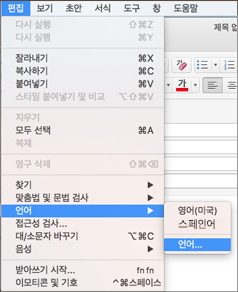
-
자동으로 언어 검색 > 확인을 선택합니다. Outlook에서는 이 설정을 기억하므로 다시 설정할 필요가 없습니다.
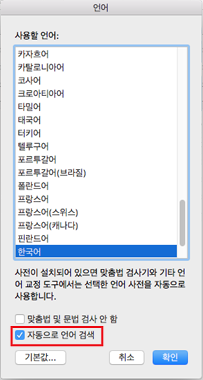
-
각 언어로 메시지를 입력합니다. Outlook에서 자동으로 검사 맞춤법 오류를 빨간색 선으로 표시합니다.
팁: 언어 검색은 완성형 문장에만 적용됩니다. 언어 검색이 작동하도록 하려면 문장을 마침표로 끝내야 합니다.
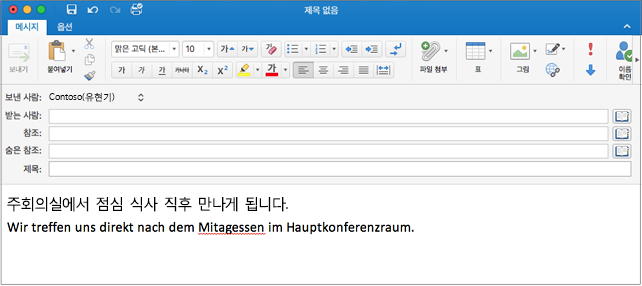
-
Ctrl + 클릭을 눌러 맞춤법이 틀린 단어의 추천 목록 중에서 선택합니다.










